MFC-9320CW
FAQ & Fehlerbehebung |
Einrichten und Verwenden des Brother PC-FAXEMPFANGS
Wenn Sie die Funktion für den Empfang von PC-FAX einschalten, speichert der MFC die empfangenen Faxdokumente im Speicher und sendet sie automatisch an Ihren Computer. Anschließend können Sie die empfangenen Faxe auf dem PC anzeigen.
Auch wenn der Computer z. B. über Nacht oder am Wochenende ausgeschaltet ist, werden ankommende Faxe vom Gerät weiter empfangen und gespeichert. Auf dem LCD-Display wird die Anzahl der gespeicherten empfangenen Faxe angezeigt, z. B.: PC-FAX-Nachricht: 001.
Um den PC-Faxempfang einzurichten, müssen Sie den PC-Faxempfang am Gerät und über die Brother-Software aktivieren.
Klicken Sie auf den Link für die Schritte:
-
Aktivieren des PC-Fax-Empfangs innerhalb der Software
-
Um den PC-Faxempfang auf dem Brother-Gerät zu aktivieren
-
So konfigurieren Sie die Einstellungen für den Empfang von PC-Fax
-
So konfigurieren Sie die Einstellungen für den Empfang von PC-Fax im Netzwerk
- Um neue PC-Fax-Nachrichten anzuzeigen
AKTIVIEREN SIE DEN PC-FAXEMPFANG INNERHALB DER SOFTWARE:
-
Klicken Sie auf dem Computer auf Start => (Alle) Programme => Brother => XXX-XXXX => PC-Fax empfangen => Empfangen.
-
Das Symbol für den Empfang von Brother-PC-Fax wird nun in der Taskleiste des PCs angezeigt und zeigt an, dass der Empfang von Brother-PC-Fax aktiv ist.
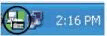
AKTIVIEREN SIE DEN PC-FAXEMPFANG INNERHALB DES BROTHER-GERÄTS:
-
Drücken Sie MENU , und wählen Sie Fax => Remote Fax Opt => Forward/Store.
-
Drücken Sie die NACH-OBEN- ODER NACH-UNTEN-TASTE , um PC -FAX EMPFANGEN auszuwählen, und drücken Sie OK.
-
Wenn Sie dazu aufgefordert werden, drücken Sie 1 (Ändern) oder 2 (Beenden).
-
Drücken Sie die NACH-OBEN- ODER NACH-UNTEN-TASTE , um auszuwählen, wo die Faxe gesendet werden sollen.
-
Wenn das Gerät über USB angeschlossen ist, wählen Sie USB , und drücken Sie OK.
- Wenn der Computer über ein Netzwerk installiert ist, wählen Sie den Namen des Computers aus. Sobald Sie Ihre Auswahl getroffen haben, drücken Sie OK .
-
Wenn das Gerät über USB angeschlossen ist, wählen Sie USB , und drücken Sie OK.
-
Drücken Sie die NACH-OBEN- ODER NACH-UNTEN-TASTE , um Backup PRINT auszuwählen: EIN oder AUS. Sobald Sie Ihre Auswahl getroffen haben, drücken Sie OK .
-
SICHERUNGSDRUCK: EIN = das Brother-Gerät druckt auch das Fax, sodass Sie eine gedruckte Kopie erhalten.
- SICHERUNGSDRUCK: AUS = das Brother-Gerät druckt keine Kopie des empfangenen Faxes.
-
SICHERUNGSDRUCK: EIN = das Brother-Gerät druckt auch das Fax, sodass Sie eine gedruckte Kopie erhalten.
- Drücken Sie die Taste Stop/Exit.
KONFIGURIEREN SIE DIE EINSTELLUNGEN FÜR DEN EMPFANG VON PC-FAX:
-
Klicken Sie auf dem Computer mit der rechten Maustaste auf das Symbol PC-Fax
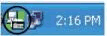 und mit der linken Maustaste auf PC-Fax RX Setup. Das Dialogfeld PC-Fax RX Setup wird angezeigt.
und mit der linken Maustaste auf PC-Fax RX Setup. Das Dialogfeld PC-Fax RX Setup wird angezeigt.
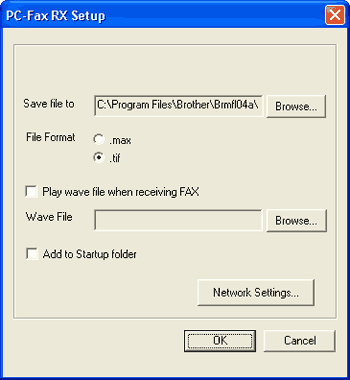
-
Klicken Sie im Feld Datei speichern unter auf die Schaltfläche DURCHSUCHEN , wenn Sie den Pfad ändern möchten, unter dem PC-Fax-Dateien gespeichert werden.
-
Wählen Sie im Abschnitt Dateiformat . tif oder .max als das empfangene Dokumentformat aus. Das Standardformat ist .tif.
-
Um eine Wave-Datei (Audiodatei) beim Empfangen eines Faxes wiederzugeben, aktivieren Sie Wave-Datei beim Empfangen EINES Faxes wiedergeben. Klicken Sie auf die SCHALTFLÄCHE DURCHSUCHEN , um die Wave-Datei zu suchen, die Sie wiedergeben möchten.
-
Um die PC-Fax-Empfangssoftware beim Starten des Computers automatisch zu starten, klicken Sie auf das Kontrollkästchen neben dem Startordner hinzufügen.
- Klicken Sie auf OK , um Ihre Einstellungen zu speichern und das Dialogfeld zu schließen.
KONFIGURIEREN SIE DIE EINSTELLUNGEN FÜR DEN EMPFANG VON PC-FAX IM NETZWERK:
Die Einstellungen zum Senden empfangener Faxe an den Computer wurden während der Installation von MFL-Pro Suite automatisch konfiguriert. Wenn Sie die Einstellungen für den Empfang VON PC-FAX im Netzwerk ändern möchten, gehen Sie wie folgt vor:
-
Klicken Sie auf dem Computer mit der rechten Maustaste auf das Symbol PC-Fax
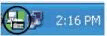 und mit der linken Maustaste auf PC-Fax RX Setup.
und mit der linken Maustaste auf PC-Fax RX Setup.
-
Klicken Sie auf die Schaltfläche NETZWERKEINSTELLUNGEN . Das Dialogfeld Netzwerkeinstellungen wird geöffnet.
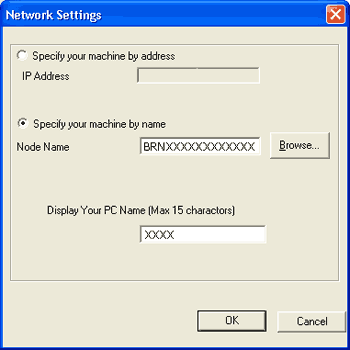
-
Wählen Sie Geben Sie Ihre Maschine nach Adresse oder geben Sie Ihre Maschine nach Name.
-
Geben Sie die IP-Adresse oder den Knotennamen Ihres Computers ein.Sie können auf die SCHALTFLÄCHE DURCHSUCHEN klicken und Ihren Brother-Computer aus den aufgeführten Einheiten auswählen.
-
Unter PC-Namen anzeigenkönnen Sie den PC-Namen angeben, der auf dem Display des Geräts angezeigt wird. Um den Namen zu ändern, geben Sie den neuen Namen in das Feld ein.
- Klicken Sie auf OK.
NEUE PC-FAX-NACHRICHTEN ANZEIGEN:
-
Jedes Mal, wenn der Computer ein PC-FAX empfängt, wechselt das Symbol zwischen
 und
und  . Wenn das PC-Fax empfangen wurde, ändert sich das Symbol in
. Wenn das PC-Fax empfangen wurde, ändert sich das Symbol in  . Dieses
. Dieses Symbol ändert sich in,
Symbol ändert sich in,  sobald das empfangene Fax angezeigt wurde.
sobald das empfangene Fax angezeigt wurde.
-
Um Faxnachrichten anzuzeigen, die auf dem Computer empfangen wurden, doppelklicken Sie auf das Symbol in der Taskleiste des PCs.
-
Öffnen Sie den Ordner für den Faxempfang.
- Doppelklicken Sie auf neue Faxe, um sie zu öffnen und anzuzeigen.
